Erweitertes Drucken
Die Einstellungen unter „Erweitertes Drucken“ steuern die Druckbearbeitungs-Engine in Revu. Bei PDF-Dateien von Zeichnungen oder Dokumenten mit Mischmodi oder Transparenz nimmt das Drucken ggf. geraume Zeit in Anspruch. Hier ist eine Glättung erforderlich, bei der die richtige Farbe der überlagernden Linien oder der halbtransparenten Bereiche ermittelt werden muss, damit die Datei fehlerfrei ausgedruckt werden kann. Es stehen fünf Optionen zur Auswahl, die den Druckvorgang steuern. So erzielen Sie das jeweils bestmögliche Druckergebnis in kürzester Zeit. Die zu verwendende Druckmethode wird durch Auswahl eines Druckmoduls bestimmt.
Um auf die erweiterten Druckeinstellungen zuzugreifen, gehen Sie zu Datei > Drucken, um  das Dialogfeld Drucken zu öffnen, und klicken Sie auf Erweitert. Das Dialogfenster Erweiterte Druckeinstellungen wird geöffnet.
das Dialogfeld Drucken zu öffnen, und klicken Sie auf Erweitert. Das Dialogfenster Erweiterte Druckeinstellungen wird geöffnet.
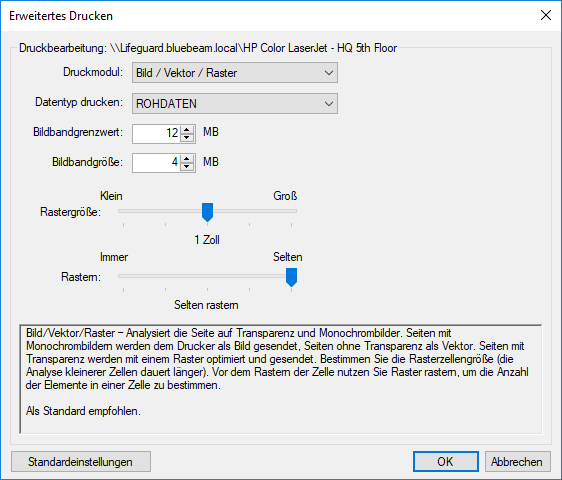
Die erweiterten Druckeinstellungen werden für jeden Drucker getrennt gespeichert. Den Namen des ausgewählten Druckers finden Sie oben im Dialogfenster. Die Einstellungen können durch Anklicken der Schaltfläche Standardwerte auf die Standardwerte zurückgesetzt werden.
Druckmodul
Bild/Vektor/Raster (Standardeinstellung): Analysiert das PDF und wenn keine Transparenz vorliegt, werden nur Vektorinformationen an den Drucker gesendet. Wenn die Zeichnung Transparenz enthält, wird sie in ein Gitter unterteilt. Bereiche mit Transparenz werden in ein Bild umgewandelt und als Rasterdaten an den Drucker gesendet. So bleiben die Informationen zur Transparenz bei der Erstellung des Ausdrucks erhalten. Die `Rastergröße bestimmt die Größe des Bereichs, der in ein Rasterbild umgewandelt werden soll. Es empfiehlt sich, diese Einstellung in den meisten Fällen bei 1 Zoll zu belassen. Dies liefert in der Regel für die meisten CAD-Zeichnungen und allgemeinen Office-Dokumente Ausdrucke in höchster Qualität. Schriften werden effizient an den Drucker gesendet und Linien als Vektorelemente. Die Menge der an den Drucker gesendeten Daten wird minimiert, sodass der Drucker in der Regel schneller arbeiten und die Transparenzinformationen verarbeiten kann.
(Nur) Vektor: Erzwingt, dass alle Informationen im PDF als Vektordaten an den Drucker gesendet werden. Bei dieser Einstellung wird im Allgemeinen die kleinste Datenmenge an den Drucker gesendet. Allerdings werden hier Informationen zur Deckkraft und Transparenz im PDF beim Drucken nicht berücksichtigt, da die meisten Drucker Vektordaten nicht interpretieren und die richtige Transparenz für den Druck bestimmen können.
Beispiele für Deckkraft und Transparenz:
Füllungen mit Deckkraft werden undurchsichtig ausgedruckt.
Ein PDF, in dem die Option „Linien zusammenführen“ aktiviert ist, wird so gedruckt, als wäre diese Option nicht aktiviert.
(Nur) Bild: Wandelt das gesamte Dokument in ein Rasterbild um. Dadurch wird eine hochauflösende Momentaufnahme der Seite erstellt und die Bilddaten an den Drucker gesendet. Hierbei wird in der Regel eine sehr große Datenmenge an den Drucker gesendet. Mit dieser Einstellung werden Transparenzinformationen zwar bewahrt, der Druck der PDF-Datei kann jedoch lange dauern. Legen Sie in den Rendereinstellungen die Option Maximale Druck-DPI fest, um die DPI für den Druck einzustellen.
(Nur) Raster: Erzwingt, dass das aktuelle PDF in eine Reihe von Rastern aufgeteilt und verarbeitet wird, wie unter Bild/Vektor/Gitter oben beschrieben.
Hinweis: Transparenz und Deckkraft sind im Grunde dasselbe. Wenn die Deckkraft auf einen Wert ungleich 100 % eingestellt ist, ist das Objekt transparent. Ein PDF enthält Transparenz, wenn beim Erstellen der Datei in Revu die Option „Linien zusammenführen“ aktiviert war.
Druckdatentyp: Legt das Format fest, in dem die Daten an den Drucker gesendet werden. Standardmäßig wird der Standarddatentyp des Druckers verwendet. Hinweis: EMF erstellt größere Spooldateien und ist ein älteres Format. Es kann jedoch erforderlich sein, wenn der Drucker RAW nicht unterstützt.
Bildbandgrenze: Wenn Sie die Einstellung Bild verwenden oder das PDF aus einem einzelnen großen gescannten Bild besteht, bestimmt diese Einstellung, wann die an den Drucker gesendeten Informationen in kleinere Datenblöcke aufgeteilt werden sollen. Wenn also beispielsweise die an den Drucker gesendeten Druckdaten 16 MB betragen und die Bildbandgrenze bei 12 MB liegt, wird hierdurch das große Bild in kleinere Blöcke zerlegt. Das Bild wird in im Parameter Bildbandgröße angegebene große Teile zerlegt. Wenn die Bildbandgrenze auf 12 MB festgelegt ist, die Bildbandgröße 4 MB beträgt und beim Drucken ein 16 MB großes Bild angezeigt wird, werden 4 Bilder von je 4 MB gesendet.
Standardwerte: Stellt die Einstellungen auf die Standardwerte zurück.